Kā instalēt Nova Kodi Build
>
Šajā rokasgrāmatā es parādīšu, kā instalēt Nova būvi uz Kodi. Kaut arī šajā rokasgrāmatā izmantotie ekrānuzņēmumi tika uzņemti operētājsistēmā Windows PC, izklāstītā metode darbojas ar visu Kodi aparatūru un ierīcēm. Jūs varat instalēt Nova Kodi, izmantojot Amazon FireStick, iOS un Android Mobiles, Android TV kastes un citu..
Nova ir Kodi būve, kas piedāvā plašu iepriekš instalētu papildinājumu klāstu video izklaidei. Šī versija satur dažus populārus nosaukumus, piemēram, Incursion, Placenta, Neptune Rising, Yoda un vēl vairākus papildinājumus. Neatkarīgi no tā, vai filmas un šovi ir jūsu galvenais izklaides avots, vai arī jums patīk skatīties bezmaksas TV tiešraidi internetā, Nova Kodi būvēt ir ikviena iespēja jums. Šī vieglā konstrukcija ir lieliski piemērota visām Kodi ierīcēm. Mācīsimies instalēt Nova, balstoties uz Kodi.
: Nova būvēt pašlaik nav pieejams. Lūdzu, izmēģiniet vienu no citām Kodi būvēm no mūsu labāko Kodi veidotāju saraksta.
Nova Kodi Build – uzstādīšanas instrukcijas
Uzmanību KODI lietotājiem: Izlasiet pirms turpināšanas
Kodi papildinājumi / būvējumi piedāvā neierobežotu straumēšanas saturu, taču tas var arī jūs satraukt juridiskās nepatikšanās, ja tiek straumētas bezmaksas filmas / TV pārraides / sports. Kodi lietotājiem tiek stingri ieteikts vienmēr savienot VPN, straumējot tiešsaistē. Labs Kodi VPN slēpj jūsu identitāti, apiet valdības uzraudzību, ģeogrāfiski bloķētu saturu un ISP droseļvārstu (kas arī palīdz straumēšanai bez buferiem).
Es izmantoju ExpressVPN, kas ir ātrākais un drošākais VPN. Tas ir ļoti viegli instalējams jebkurā ierīcē, ieskaitot Amazon FireStick. Jūs saņemat 3 mēnešus bez maksas un ietaupāt 49% no gada plāniem. Tam ir arī 30 dienu naudas atdošanas garantija. Ja neesat apmierināts, vienmēr varat lūgt naudas atmaksu.
Noklikšķiniet ŠEIT, lai iegūtu 3 mēnešus bezmaksas un ietaupītu 49% no ExpressVPN
Lasīt: Kā instalēt un izmantot Kodi VPN
Ja vēlaties instalēt trešās puses būvi, piemēram, Nova Kodi būvi, vispirms jāiespējo Nezināmi avoti. Pēc noklusējuma šī opcija ir atspējota, lai novērstu ļaunprātīgu papildinājumu automātisku lejupielādi un atturētu Kodi lietotājus no trešo pušu instalēšanas un pievienošanas instalēšanas..
Bet, ja jūs uzstādāt tādu drošu būvi kā Nova, kas balstīta uz Kodi, jums nav par ko uztraukties. Lai mainītu iestatījumu, veiciet tālāk norādītās darbības.
- Palaidiet Kodi
- Atvērt Iestatījumi no sākuma ekrāna (jums jānoklikšķina uz zobrata ikonas augšējā kreisajā stūrī)

- Tagad noklikšķiniet Sistēmas iestatījumi
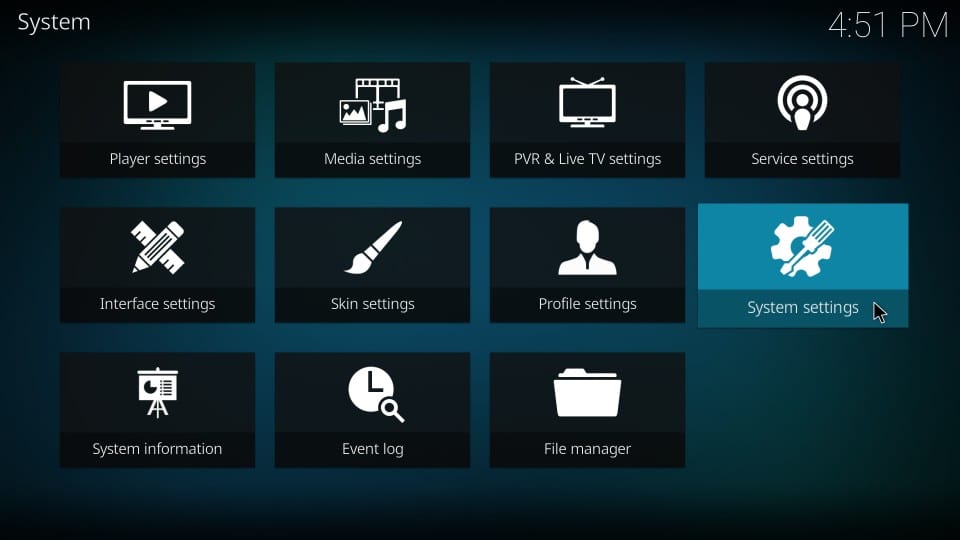
- Nākamā Kodi ekrāna kreisajā pusē noklikšķiniet uz Papildinājumi
- Tā paša ekrāna labajā pusē noklikšķiniet uz slēdža blakus Nezināmi avoti un pārliecinieties, vai tas ir ieslēgts
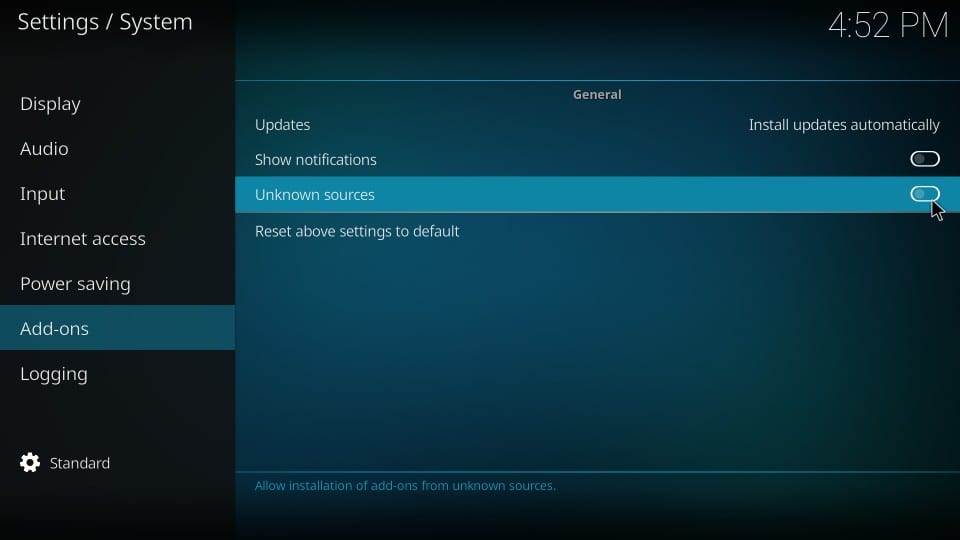
- Kodi izmet ekrānā brīdinājuma ziņojumu. Bet, kā es jau teicu, Nova ir droša būve. Klikšķis Jā
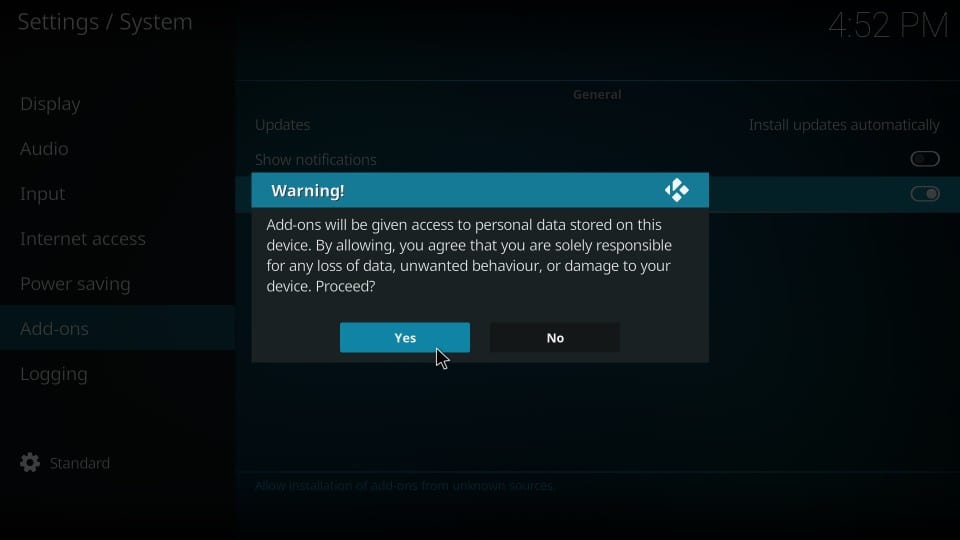
Izmantojot to, jūs varat instalēt Nova Kodi Build. Paskatīsimies kā.
Sīki izstrādātās uzstādīšanas instrukcijas ir sadalītas trīs daļās šādi:
- 1. daļa: pievienojiet Kodi avotu Vienkāršās būvēšanas vednis
- 2. daļa: instalējiet vienkāršo izveides vedni
- 3. daļa: Instalējiet Nova Build uz Kodi
Katrai procesa daļai ir savs darbību kopums. Process ir vienkāršs, ja veicat katru darbību tādā pašā secībā, kā tas ir paredzēts. Nova Kodi jums būs uzbūvēts īsā laikā.
Sāksim.
1. daļa: pievienojiet Kodi vienkāršā veidošanas vedņa avotu
Tagad mēs pievienosim avota vietrādi URL Kodi, kas vēlāk tiks izmantots, lai ielādētu un instalētu vienkāršo izveides vedni. Šīs darbības ir šādas:
1. darbība. Atveriet Iestatījumi atkal uz Kodi

2. solis: atlasiet un atveriet Failu menedžeris nākamajā logā
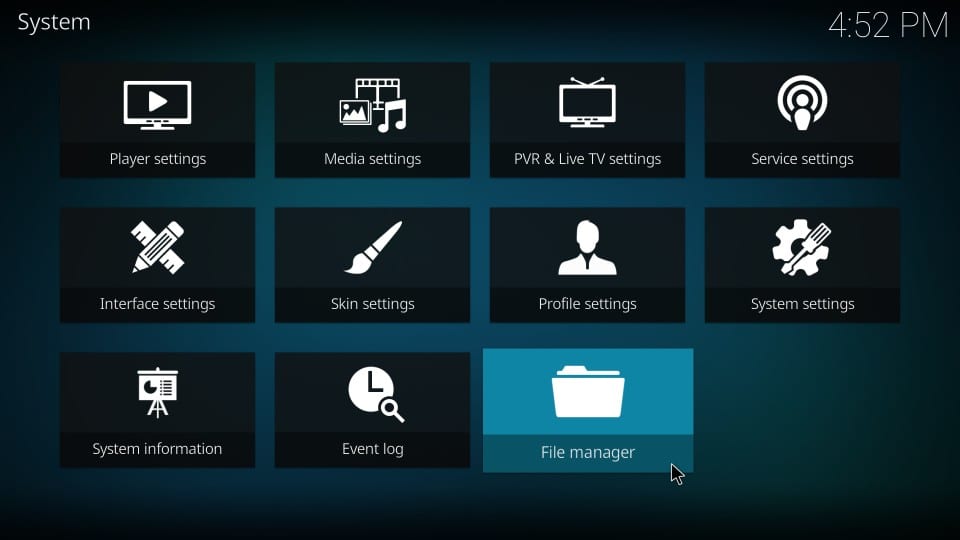
3. solis: noklikšķiniet uz Pievienot avotu un atveriet to
Piezīme. Jūs atradīsit pievienošanas avotu gan šī loga kreisajā, gan labajā pusē (attēls zemāk). Jūs varat noklikšķināt uz jebkura. Tam nav nozīmes. Ja esat pievienojis vairākus avotus, jums, iespējams, vajadzēs mazliet ritināt uz leju, lai atrastu šo opciju.
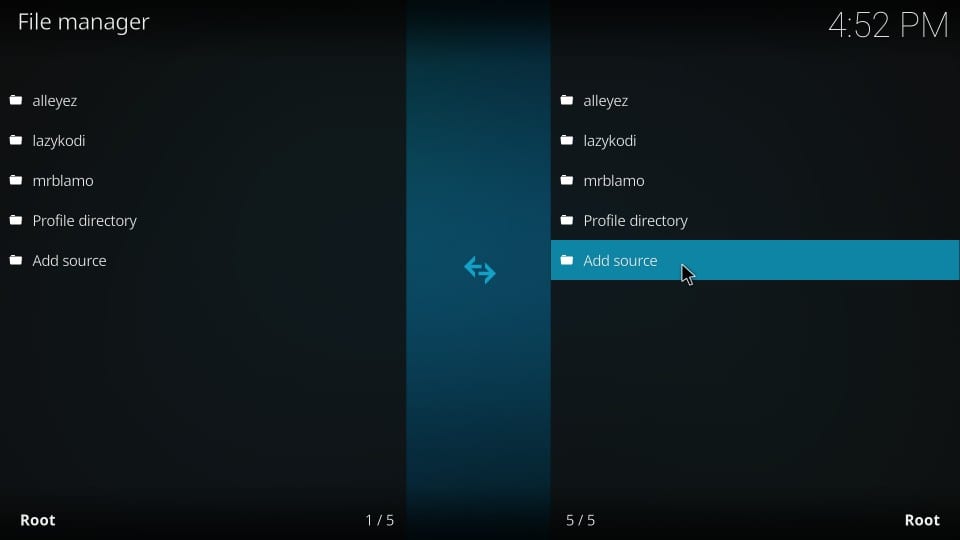
4. solis nākamajā uznirstošajā ekrānā ievadiet šo URL un noklikšķiniet uz GO: http://thelittleguysco.net/kodi/
Ievadiet URL precīzi, kā norādīts šeit. Kodi ir jānorāda uz precīzu avotu
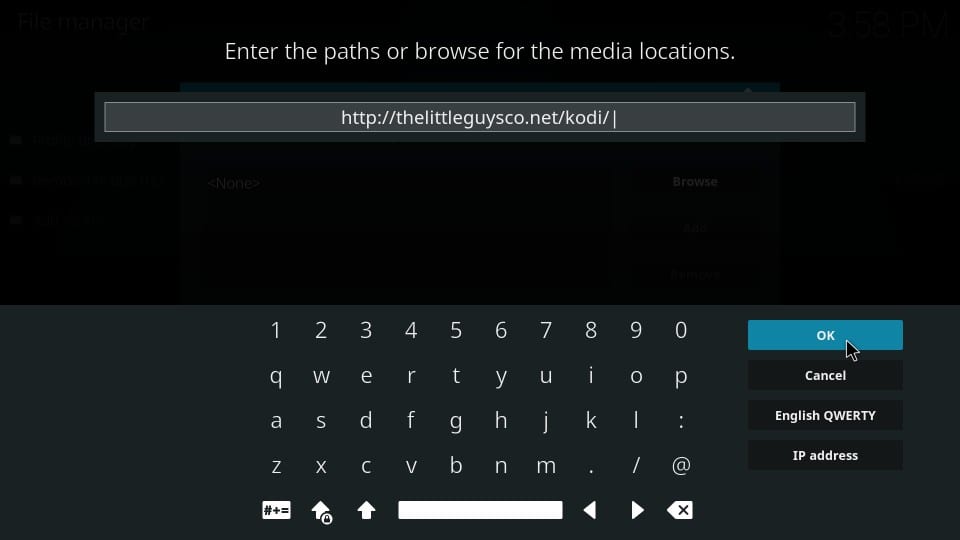
5. darbība. Tagad jūs atkal redzēsit šo logu.
Iezīmējiet lauku, kas apzīmēts kā Ievadiet šī multivides avota nosaukumu un ierakstiet avota vārdu. Jūs varat izvēlēties jebkuru vārdu, ar kuru vēlaties identificēt šo avotu.
Iesim ar maz šai rokasgrāmatai
Klikšķis labi kad jūsu Kodi ekrāns izskatās tāds, kādu redzat šajā attēlā:
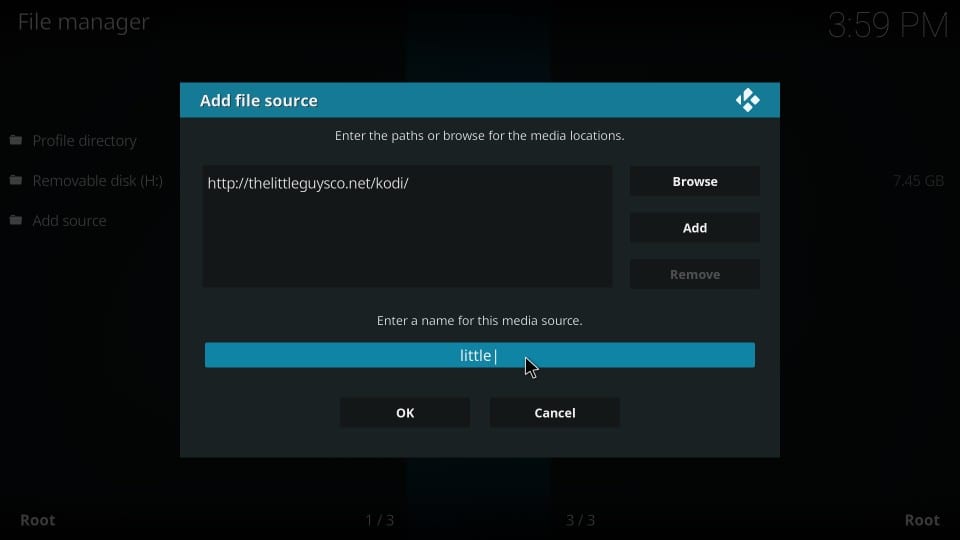
Jūs esat veiksmīgi pievienojis avotu.
2. daļa: Instalējiet vienkāršo izveides vedni
Tagad ir pienācis laiks instalēt vienkāršo izveides vedni Kodi, izmantojot mūsu tikko pievienoto avotu. Cita starpā vednis ir arī būvējumu bibliotēka (parasti vairākas kopijas). Vienkāršās būvēšanas vednis uzņem Nova Kodi Builds. Šīs vedņa instalēšanas darbības ir šādas:
1. darbība. Atgriezieties Kodi sākuma ekrānā, nospiežot atpakaļ pogu. Kad atrodaties sākuma ekrānā, noklikšķiniet uz Papildinājumi
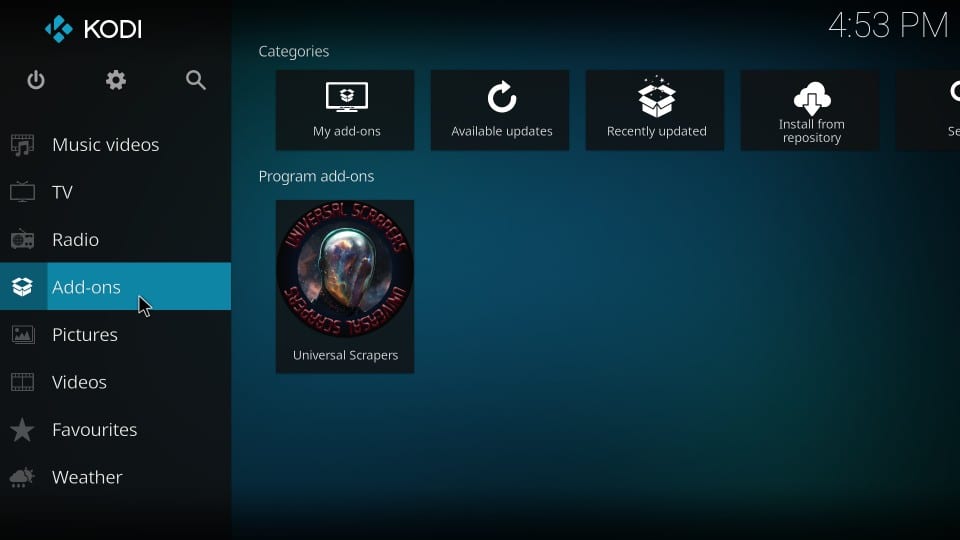
2. solis: tagad atveriet Iepakojuma uzstādītājs noklikšķinot uz ikonas, kas izskatās kā atvērts lodziņš (tas atrodas ekrāna augšējā kreisajā stūrī)
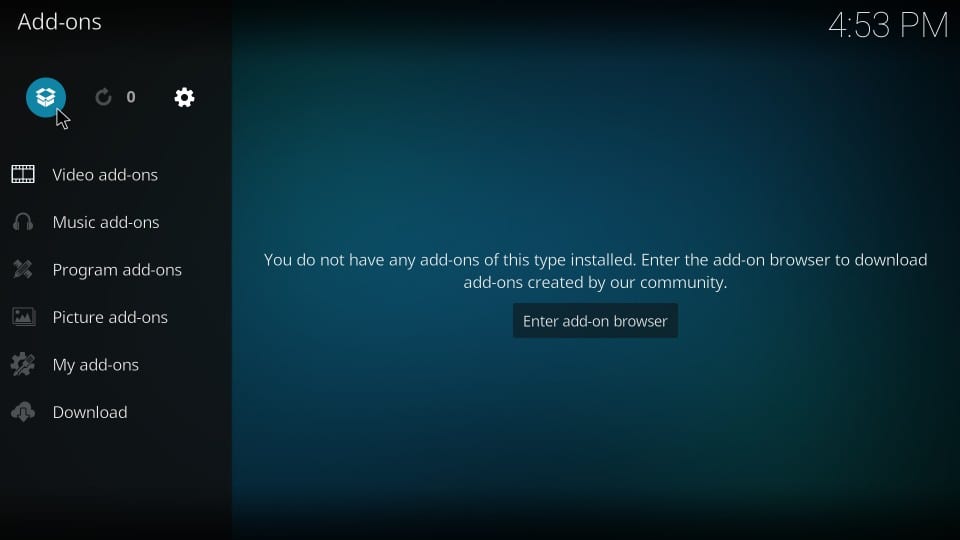
3. solis: Atveriet Instalēt no zip faila
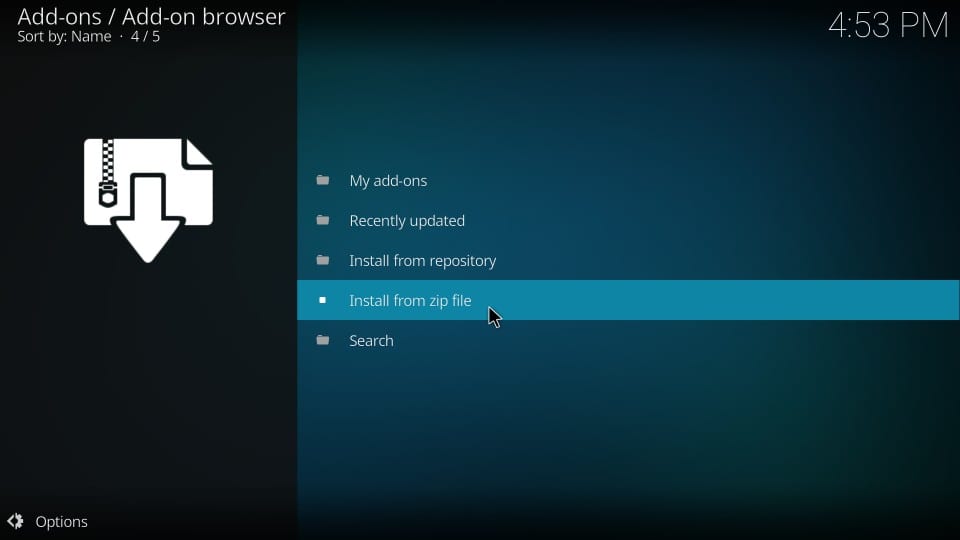
4. solis. Tagad ritiniet uz leju (ja nepieciešams) un noklikšķiniet uz avota nosaukuma, kuru pievienojāt iepriekš. Par šo rokasgrāmatu tas bija maz tāpēc uz to mēs noklikšķināsim
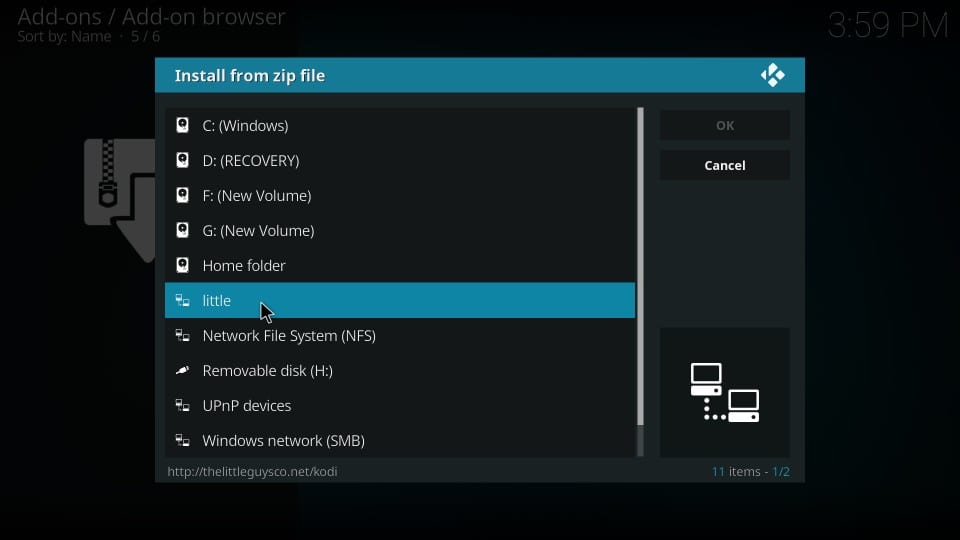
5. darbība. Šajā ekrānā atradīsit zip failu ar nosaukumu spraudnis.progrm.SimpleBuildWizard-0.0.2.zip
Noklikšķiniet uz šī faila
Piezīme: ja faila versijas numurs ir mainījies, noklikšķiniet uz zip faila ar jauno versijas numuru (pašreizējais versijas numurs ir 0.0.2)
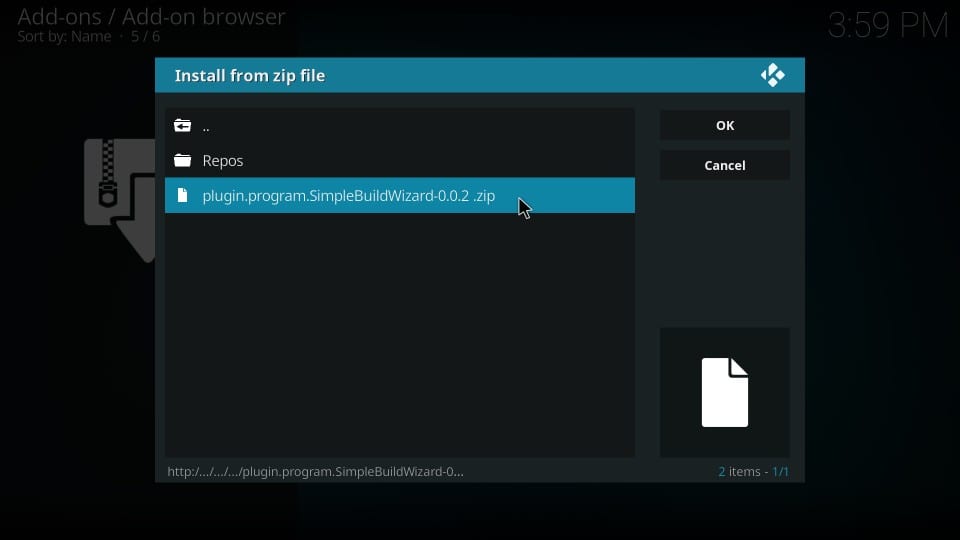
6. solis: pagaidiet Instalēts papildinājums Vienkāršā veidne paziņojums. Šis paziņojums parādās ekrāna augšējā labajā stūrī.
Piezīme: Šī vedņa instalēšana prasa vairākas minūtes
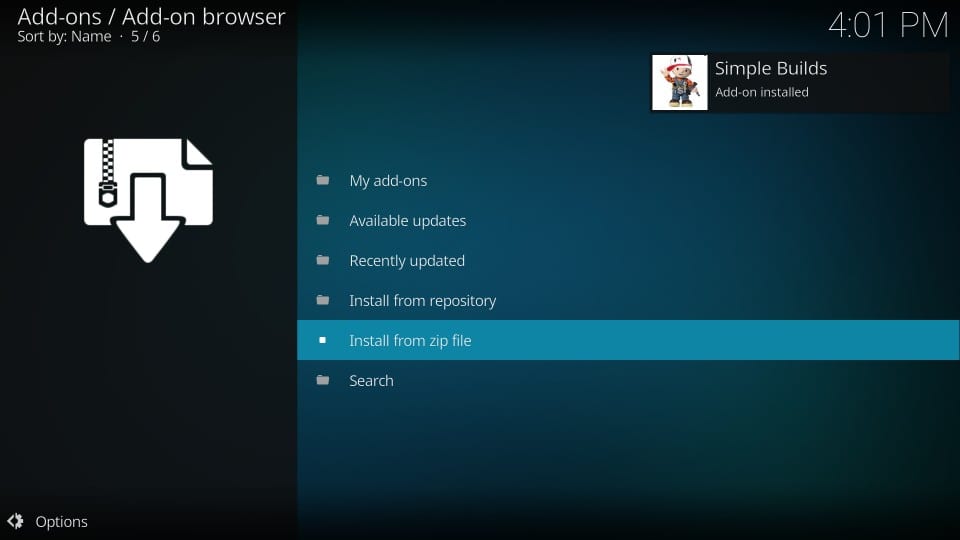
7. darbība: Kad instalēšana ir pabeigta, Kodi ekrānā parādīsies uznirstošo logu sērija.
Šis ir pirmais. Iet uz priekšu un noklikšķiniet Atlaist
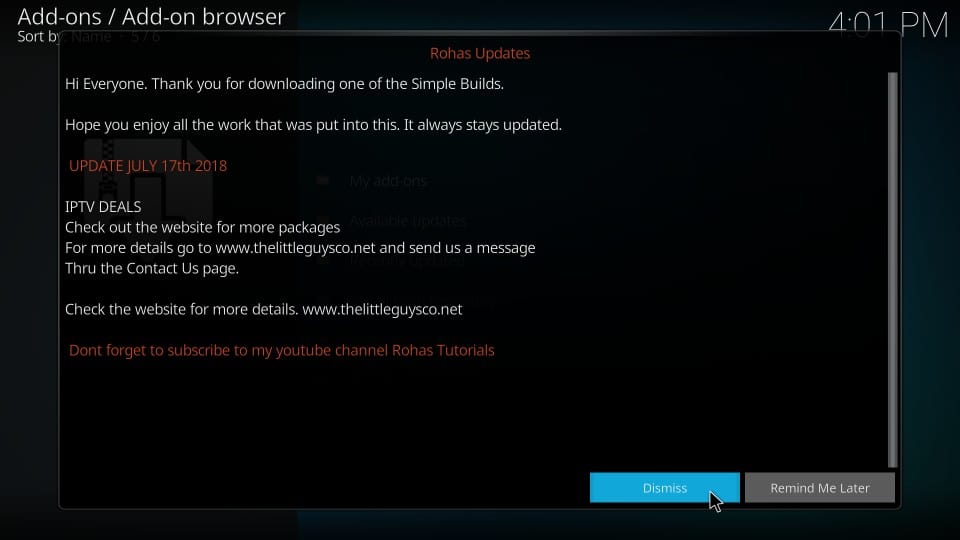
8. darbība: Tagad jūs redzat dažu iestatījumu sarakstu. Atlasiet jebkuru iestatījumu, kuru vēlaties mainīt, un noklikšķiniet uz Turpināt
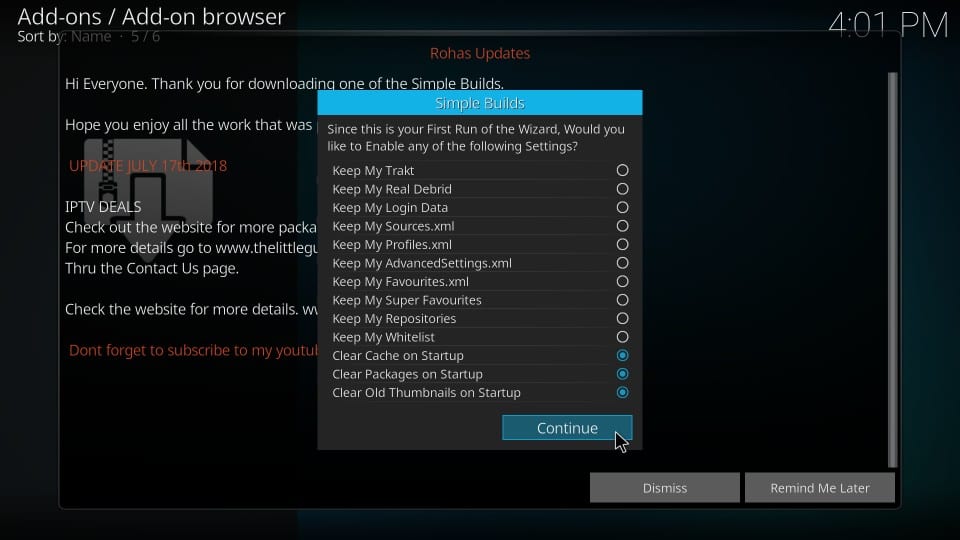
9. solis: Kad parādās šis uznirstošais logs, jūs varat noklikšķināt uz izvēlnes Veidot un sākt instalēt Nova Kodi veidni.
Tomēr es apskatīšu instalāciju nākamajā daļā, kur es parādīšu, kā no Kodi sākuma ekrāna doties uz celtniecības sadaļu.
Klikšķis Ignorēt
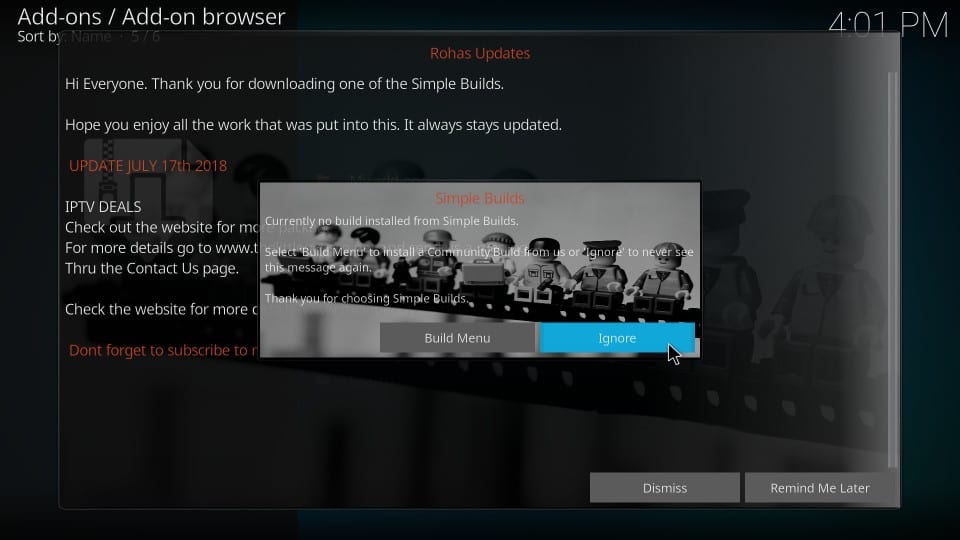
Piezīme: Šie 3 uznirstošie logi parasti parādās atkārtoti. Ja viņi to dara, vēlreiz noklikšķiniet uz pogas Noraidīt, Turpināt un Ignorēt
3. daļa: Instalējiet Nova Kodi Build
Šajā daļā mēs beidzot uzstādīsim Nova Kodi Build. Šīs darbības ir šādas:
1. solis: dodieties uz Kodi sākuma ekrānu
2. solis: noklikšķiniet uz Papildinājumi
3. solis: noklikšķiniet uz Programmu papildinājumi
4. solis: noklikšķiniet uz Vienkārša būve sadaļā Programmu papildinājumi
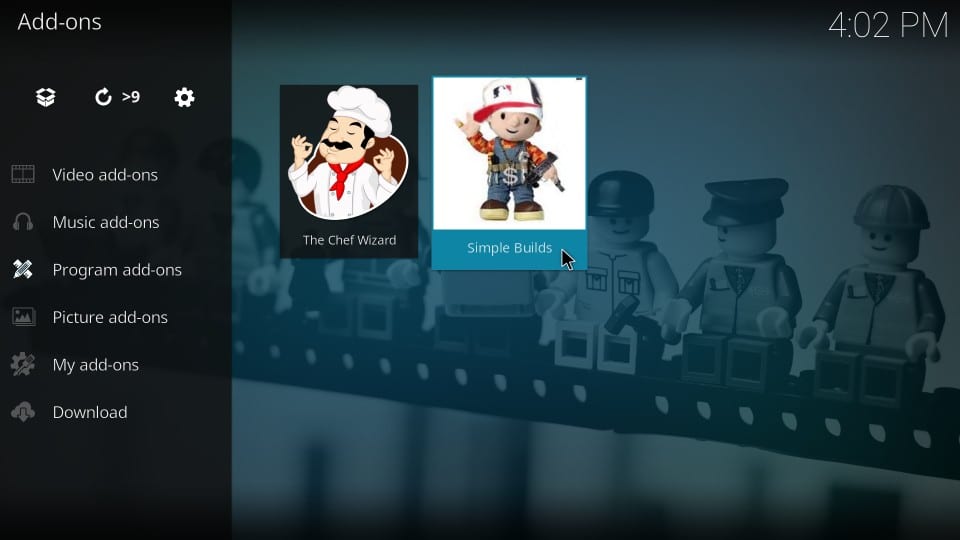
5. darbība: noklikšķiniet uz (Rohas) Būvē
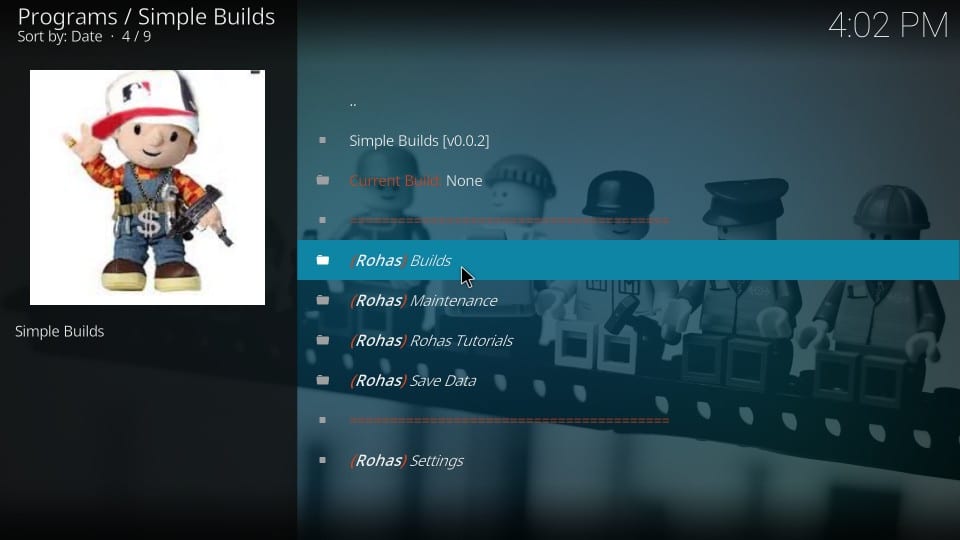
6. solis: izvēlieties Nova Veidojiet zem Krypton Builds
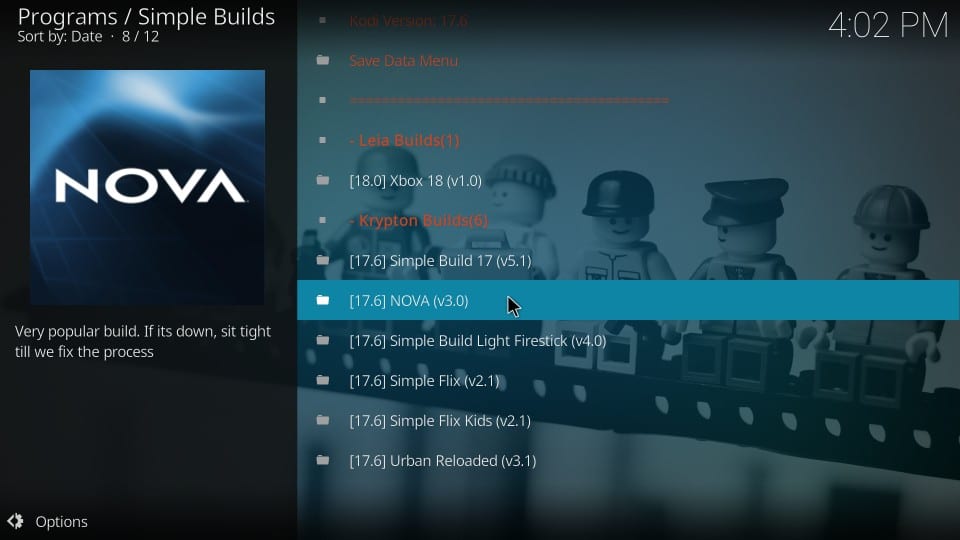
7. darbība: noklikšķiniet uz Svaiga instalēšana
Kāpēc svaiga instalēšana un nevis standarta instalēšana? Instalējot jebkuru Kodi versiju, es visu laiku izvēlos svaigu instalēšanu. Tas iztīra Kodi tīru un ļauj man instalēt būvi uz tīra šīfera. Tādā veidā būves darbojas labāk. Ja Kodi ir iepriekš ielādēti ar papildinājumiem un vedņiem, tiek ietekmēta konstruēšanas veiktspēja. Un katrā ziņā standarta instalēšana nevar saglabāt visus jūsu datus.
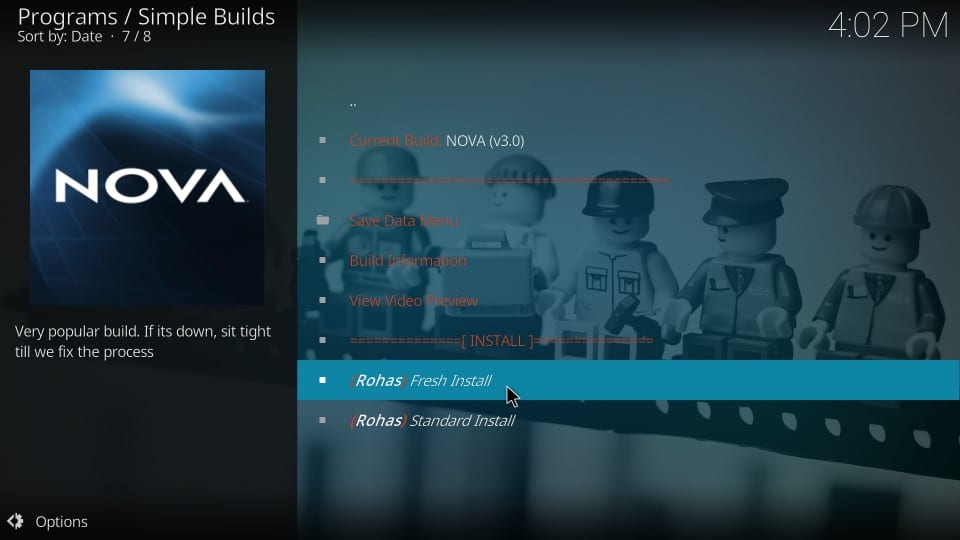
8. darbība: noklikšķiniet uz Turpināt
Kodi vēlas pārliecināties, ka zināt, ko jūs darāt, pirms tīras lietotnes noslaukšanas. Tāpēc šis apstiprinājums!
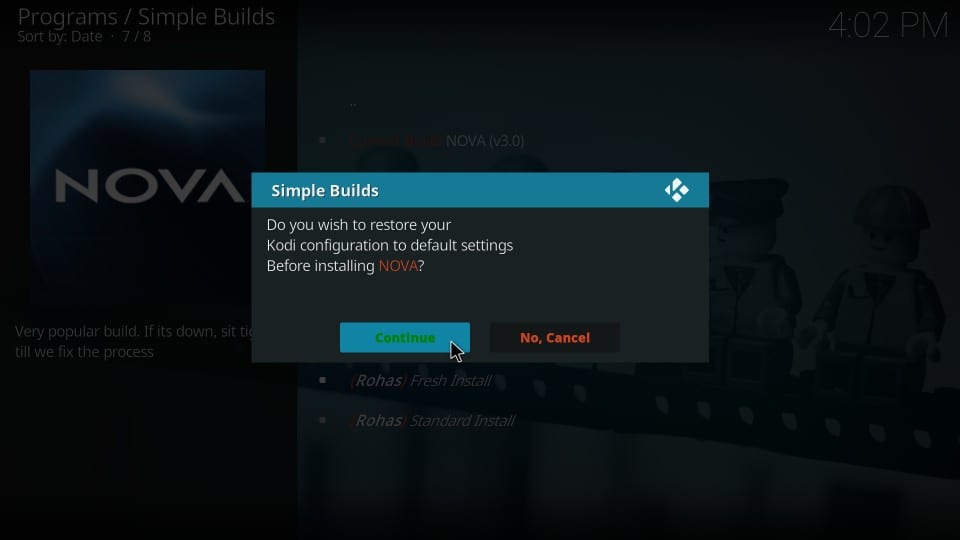
9. solis: pagaidiet, līdz instalācija tiek instalēta. Nova Kodi būvēšana prasīs 3-4 minūtes.
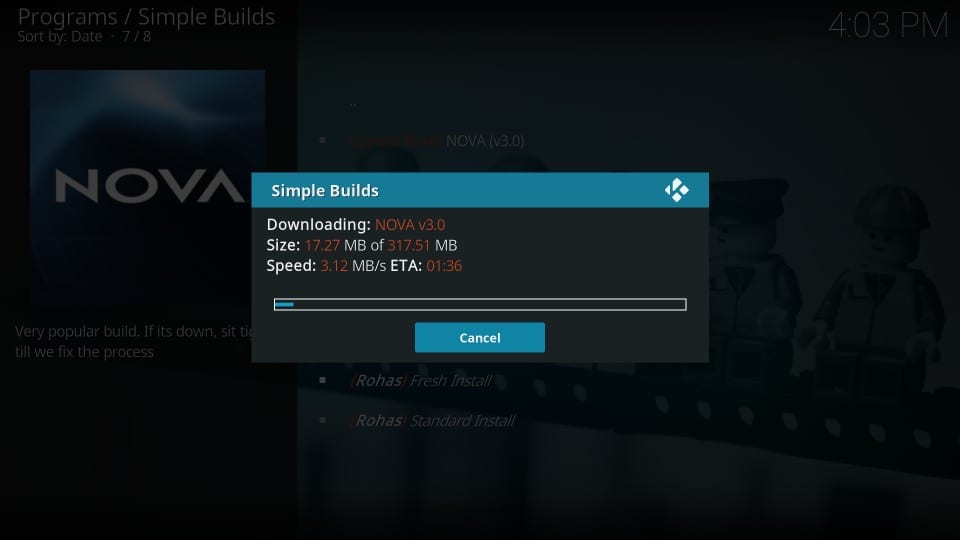
10. darbība: Kad instalēšana ir pabeigta, noklikšķiniet uz Piespiest Aizvērt kad tas tiek prasīts.
Jūs varat izmēģināt pārlādēt profilu, taču tas nedarbojas. Tāpēc Force Close ir labākais risinājums
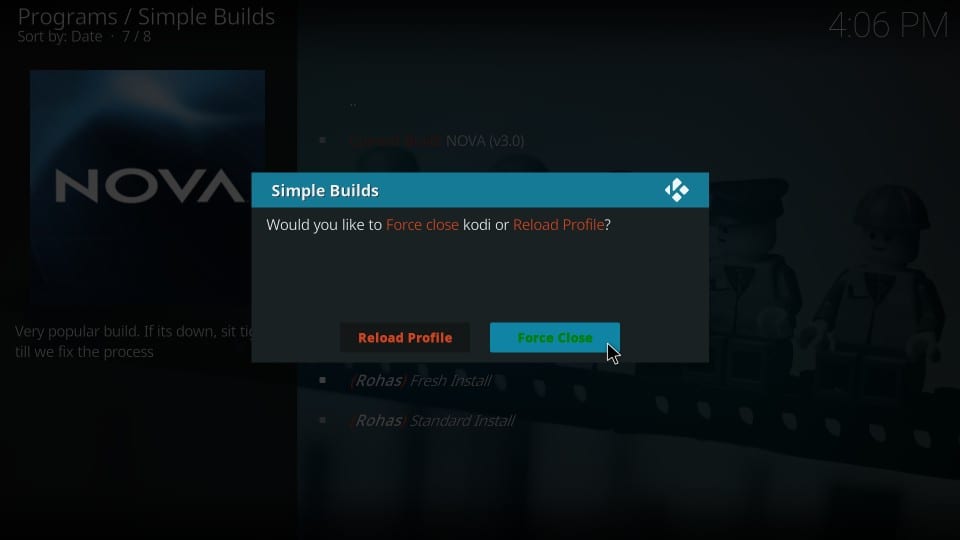
Jūs esat veiksmīgi instalējis Nova būvi Kodi.
Pārskats par Nova Kodi Build
Lai instalēšana stātos spēkā, pēc instalēšanas Kodi būs jāatver no jauna. Nova Kodi būvēšanas sākuma ekrāns izskatās šādi:
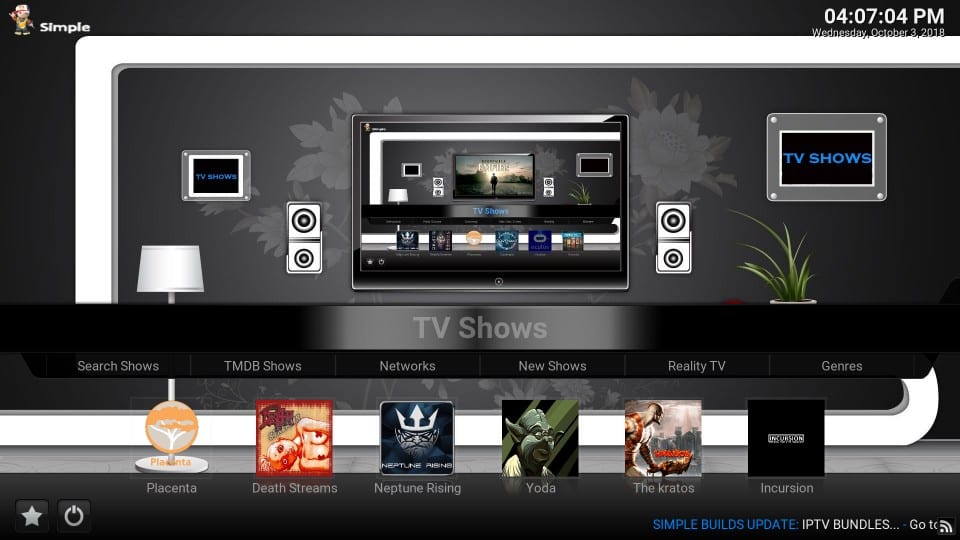
Jums noteikti vajadzēja pamanīt, ka vairumam Kodi veidoto konstrukciju pamata izkārtojums ir vienāds. Kodi Nova būvēt nav izņēmums. Protams, tematiski tas ir atšķirīgs un unikāls. Es runāju par izkārtojumu, kurā izvēlņu josla un apakšizvēlnes josla ir novietota visā Kodi ekrāna platumā. Šajās joslās var pārvietoties, nospiežot virziena pogu uz tālvadības pults FireStick (virziena taustiņi datorā vai velkot uz skārienierīcēm).
Izvēloties galveno izvēlnes vienumu, saistītie apakšizvēlnes vienumi parādās tieši zem tā. Ja izvēlaties multivides opciju, piemēram, Filmas vai TV šovi, apakšā redzat arī saistītos papildinājumus.
Piemēram, kad es izvēlējos TV šovus, apakšā parādījās Placenta, Death Streams, Neptune Rising, Yoda, The Kratos, Incursion addons..
Bet tas nav pilns papildinājumu saraksts. Ir vairāk. Lai atrastu visus papildinājumus, galvenajā izvēlnes joslā atlasiet Sistēma un apakšizvēlnē atveriet Video pievienojumi
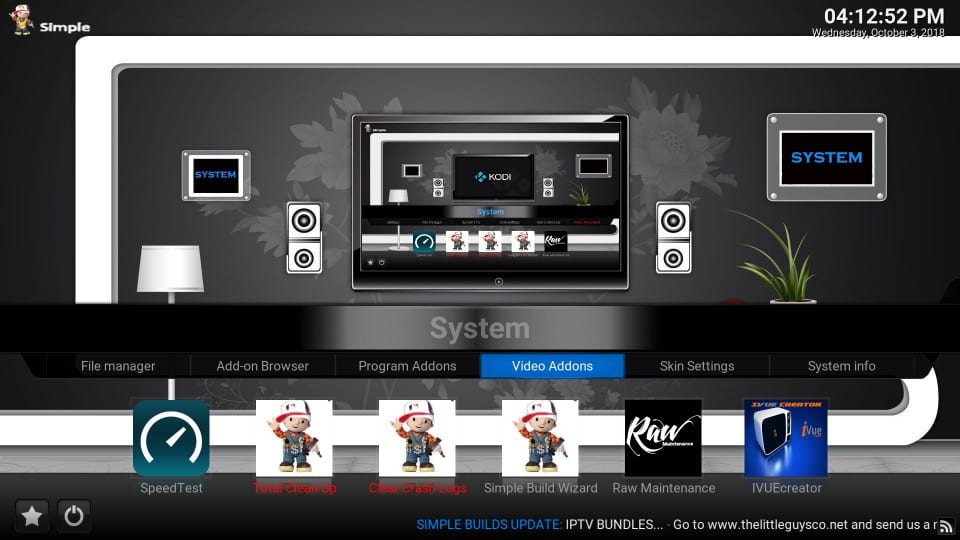
Šis ir pilns to video papildinājumu saraksts, kas ir iesaiņoti un iepriekš ielādēti kopā ar Nova Kodi Build. Šajā attēlā var redzēt 14 papildinājumus. Bet jūs varat ritināt uz leju pa Kodi un atrast vairāk papildinājumu.

Neatkarīgi no tā, vai iepriekš esat izmantojis kādu no Kodi būvēm, būs nepieciešams tikai nedaudz laika, lai pierastu pie Kodi Nova būvēt.
Likvidēšana
Šī rokasgrāmata parādīja, kā uzstādīt Nova būvi uz Kodi. Šī vieglā konstrukcija darbojas nevainojami un nevainojami visās Kodi ierīcēs. Tā ir lieliska izvēle ierīcēm ar zemu spektru, piemēram, FireStick, Fire TV vai Android TV kastes. Veidošanā netiek izmantota spilgta grafika, izkārtojums tiek samazināts līdz minimumam un tas nodrošina labāku veiktspēju nekā vairums citu versiju.
Saistīts:
Kā instalēt bez ierobežojumiem
Kā instalēt Equinox Kodi Build
Kā instalēt vairākas Kodi būves
Kā uzstādīt dimanta putekļu veidošanu
Noklikšķiniet šeit, lai nokļūtu slepenās auklas griešanas viltības tieši savā iesūtnē.

16.04.2023 @ 16:40
ajā rokasgrāmatā, gan arī pārskatā par Nova Kodi būvi, kas piedāvā plašu iepriekš instalētu papildinājumu klāstu video izklaidei. Šī būve ir lieliski piemērota visām Kodi ierīcēm, un tā ir viegli instalējama, ja sekojat norādījumiem. Tomēr, ja jūs vēlaties instalēt trešās puses būvi, piemēram, Nova Kodi būvi, jums jāiespējo Nezināmi avoti. Lai mainītu iestatījumu, jums jāseko norādījumiem, kas ir sniegti šajā rokasgrāmatā. Turklāt, lai nodrošinātu savu drošību, Kodi lietotājiem tiek stingri ieteikts vienmēr savienot VPN, straumējot tiešsaistē. Es izmantoju ExpressVPN, kas ir ātrākais un drošākais VPN. Tādējādi, ja jūs vēlaties baudīt bezmaksas filmas, TV pārraides un sports, izmantojot Kodi, es iesaku izmēģināt Nova Kodi būvi vai kādu citu būvi no mūsu labāko Kodi veidotāju saraksta.